这篇教程cad命令栏找不到了是怎么回事?写得很实用,希望能帮到您。
我们在工作的时候会经常使用到title="查看与 cad 相关的文章" target="_blank">cad 软件进行绘图,可以说是几乎每天都会有用到title="查看与 cad 相关的文章" target="_blank">cad 软件,那么你们在使用cad软件的时候有没有遇到过问题呢,比如说cadtitle="查看与 命令 相关的文章" target="_blank">命令 栏找不到了,这个问题就是前几天我遇到的,我在解决了以后就在想,各位小伙伴们中有没有人也遇到这种问题呢?所以我就把我的解决方法title="查看与 给 相关的文章" target="_blank">给 大家整理了一下,在后面的内容中分享给大家,有需要的小伙伴可以看一看! 操作步骤如下: 1、打开cad 首先,我们需要打开title="查看与 CAD软件 相关的文章" target="_blank">CAD软件 操作页面,这个时候发现cad命令栏不见了。 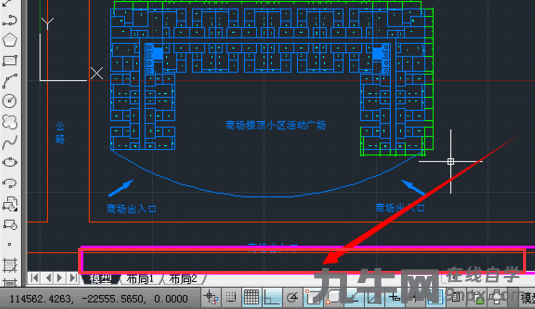
2、组合键【Ctrl+9】 这个时候我们需要用键盘按住组合键【Ctrl+9】,这样我们就会发现命令栏出现了。 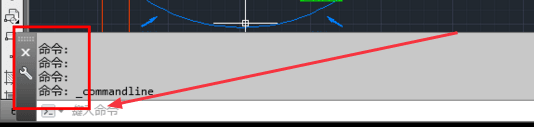
3、从【title="查看与 工具 相关的文章" target="_blank">工具 】设置 还有一个方法就是打开CAD操作页面后,有鼠标点击上方【title="查看与 工具 相关的文章" target="_blank">工具 栏】的【工具】一项。 
4、找到【命令行】点击 这个时候我们点击【工具】后会出现选项列表,在其中找到【命令行】这一项,用鼠标点击并选择它。 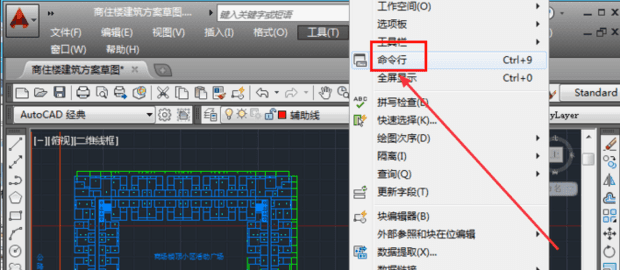
5、命令栏出现 我们完成设置以后,就会发现命令栏已经出现了,这样就完成设置了。 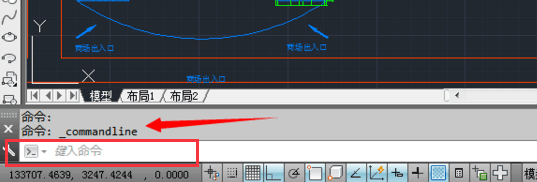
现在你们知道cad命令栏找不到了是怎么回事了吗?原因就是我们的设置有所变动,所以我们的cad命令栏才会不见,只要我们把设置更改过来就可以了。好了,我们今天的分享就到这了,大家下次再见吧!
天正建筑2014绘制带形窗的操作方法
如何批量把cad字体替换 |

